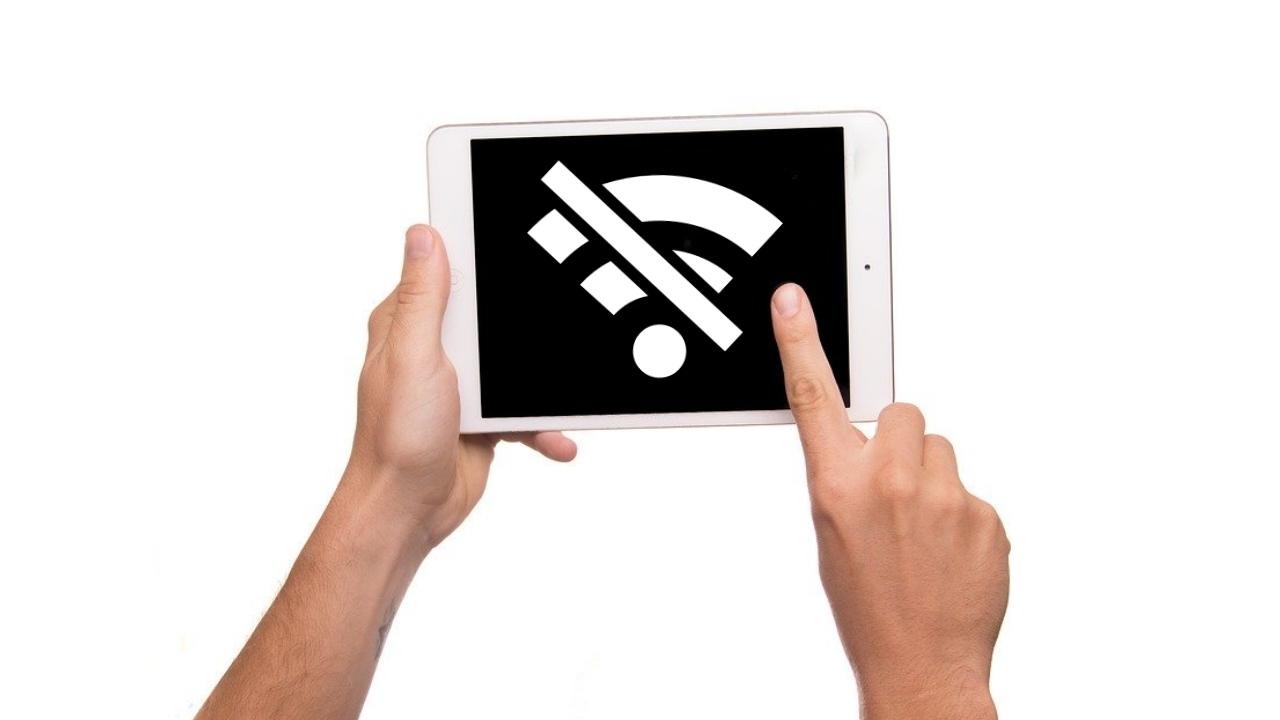Como todo dispositivo electrónico hoy en día, los iPad precisan de conexión a internet para poder aprovechar todas sus funcionalidades. Para ello será necesario conectarlo por WiFi, salvo que tengas la versión WiFi + Cellular. Si tienes algún problema para conectar tu iPad a este tipo de redes, sigue leyendo porque te ayudaremos a resolverlo.
Reinicia el iPad
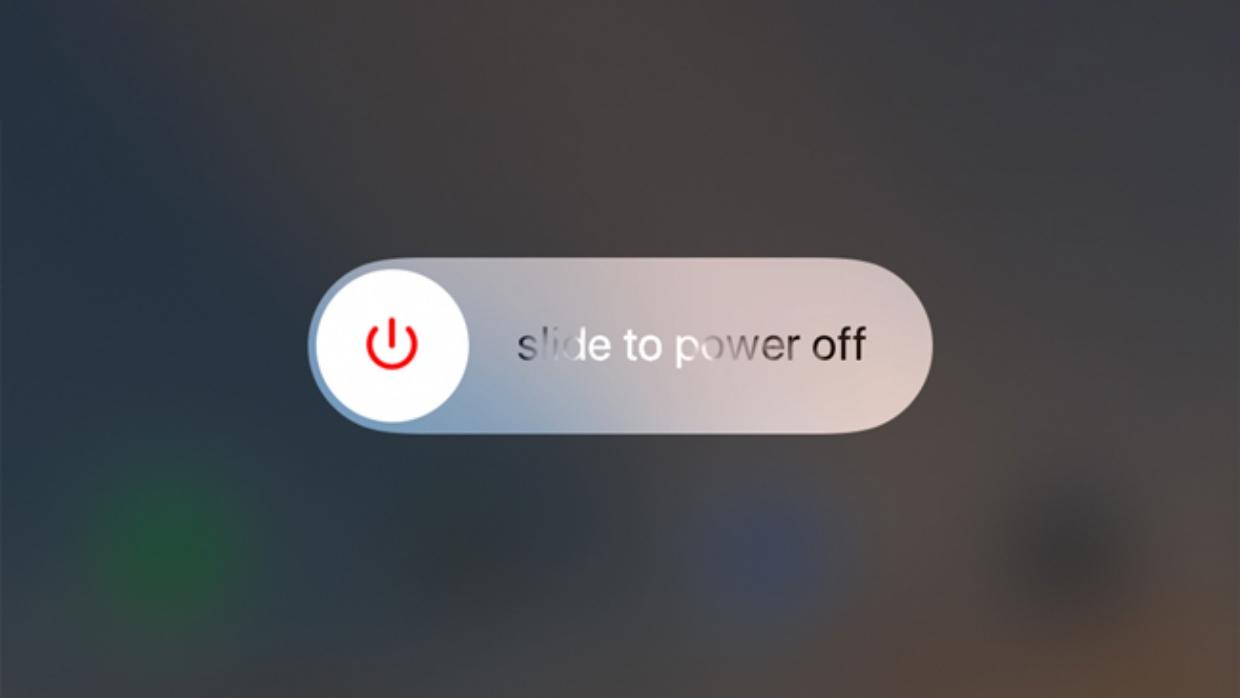
Hay un chascarrillo muy típico en el mundo informático en el que se dice que todo se arregla apagando y encendiendo el dispositivo. Realmente esto no es cierto o al menos no lo es siempre. La base de esto radica en que hay ocasiones en las que hay algún proceso interno en los equipos que impide el correcto funcionamiento, teniendo el reinicio como única solución posible. Por tanto, algo que podemos recomendarte de antemano para descartar estos problemas es apagar y encender el iPad. De hecho más allá de un reinicio, es recomendable tenerlo apagado durante al menos 30 segundos y volver a prenderlo.
Comprueba que el router no falla

A veces achacamos los problemas de conexión a nuestro propio dispositivo, pero quizás este no sea el responsable. Si puedes acceder a internet, aunque sea con mayor lentitud de la habitual, te recomendamos realizar un test de velocidad. Esto arrojará una serie de datos útiles acerca del estado de tu red. Si compruebas que la velocidad no es la esperada, te recomendamos reiniciar el router y volver a probar la conexión. En caso de que esto no arregle el problema o directamente no puedas acceder de ninguna forma a internet, es recomendable ponerse en contacto con la compañía telefónica para que te ayude a esclarecer si se trata de un problema del router o de la señal que hay en tu zona.
Revisa los ajustes del iPad
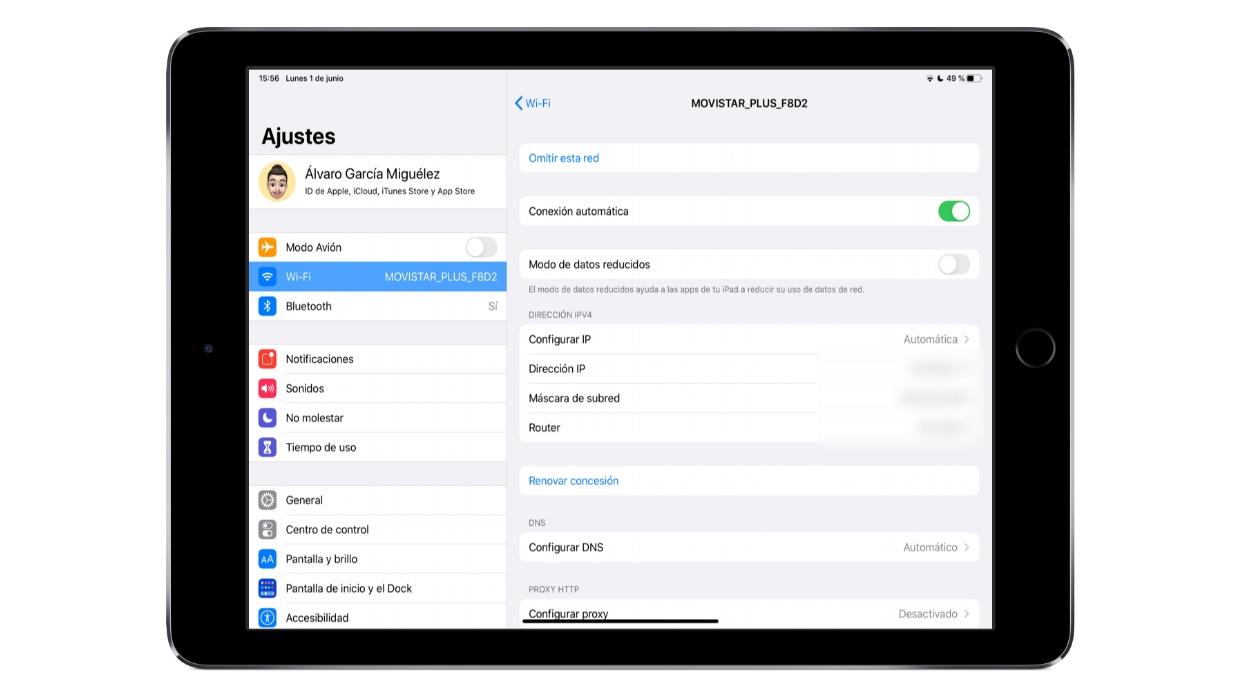
Quizás te parezca demasiado obvio, pero hay ocasiones en las que creemos haber conectado el iPad al WiFi y sin embargo no haber establecido dicha conexión. Yendo a Ajustes > Wi-Fi puedes comprobar si está activada la búsqueda de señal de internet y, en tal caso, comprobar si has establecido conexión con una red WiFi. Si estás conectado a una red, aparece el icono correspondiente en la parte superior y aún no puedes acceder a internet, es posible que el problema derive del router, tal y como comentábamos en el anterior punto. No obstante, hay ocasiones en las que aparece un mensaje de error en estos ajustes, del cual puedes obtener más información pulsando sobre el icono con la letra «i».
¿Está el iPad actualizado?
Pese a ser algo poco habitual, es posible que el software del iPad contenga algún fallo que impida la conexión. Por ello, lo más recomendable es tenerlo actualizado a la última versión del sistema operativo que esté disponible. Entendemos que sin conexión a internet es imposible descargar una actualización, por lo que deberás recurrir a actualizar el iPad mediante un ordenador, de la misma forma que se haría con un iPhone.
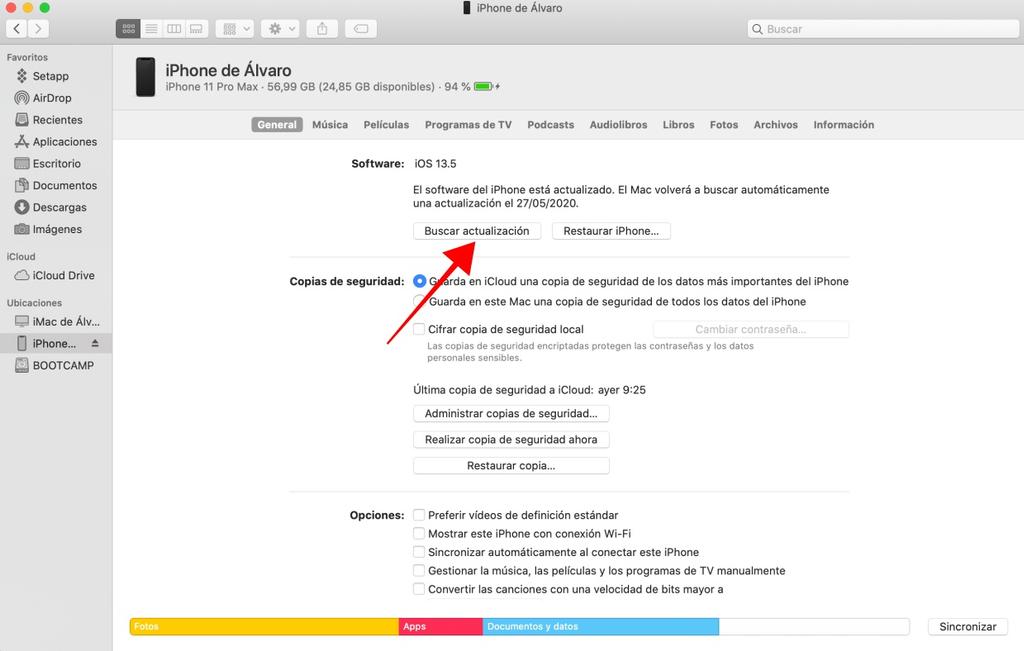
Con un Mac con macOS Catalina o posterior
- Conecta el iPad al Mac mediante cable.
- Abre una ventana de Finder y pulsa en el nombre del iPad, en la barra izquierda.
- Ve a la pestaña General y pulsa en «Buscar actualización».
- Sigue los pasos que se te muestra en pantalla para descargar e instalar la nueva versión de iOS / iPadOS y no desconectes el iPad hasta que se haya completado todo el proceso.
Con un Mac con macOS Mojave o anterior
- Conecta el iPad al Mac mediante cable.
- Abre iTunes y ve a la parte de gestión del dispositivo pulsando en el icono de la parte superior.
- Ve a la pestaña Resumen y pulsa en «Buscar actualización».
- Sigue los pasos que se te muestra en pantalla para descargar e instalar la nueva versión de iOS / iPadOS y no desconectes el iPad hasta que se haya completado todo el proceso.
En un PC con Windows
- Conecta el iPad al ordenador mediante cable.
- Abre iTunes y ve a la parte de gestión del dispositivo pulsando en el icono de la parte superior.
- Ve a la pestaña Resumen y pulsa en «Buscar actualización».
- Sigue los pasos que se te muestra en pantalla para descargar e instalar la nueva versión de iOS / iPadOS y no desconectes el iPad hasta que se haya completado todo el proceso.
Restablece los ajustes de red
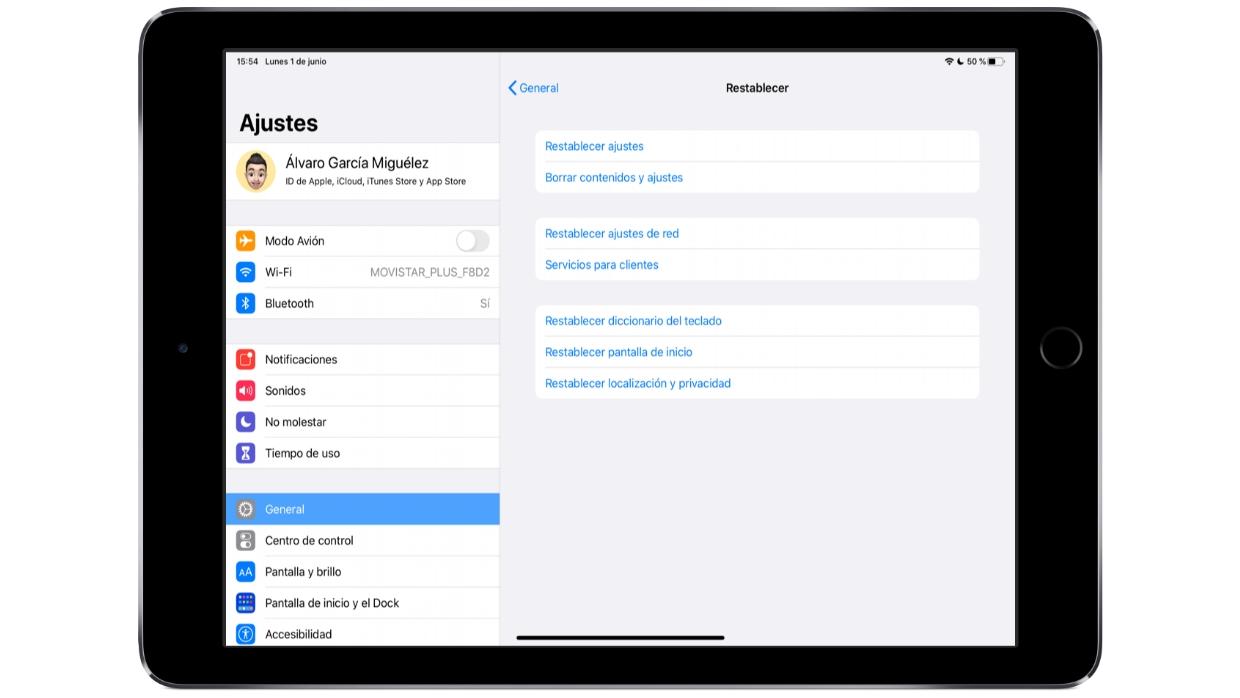
Una solución tajante a todos los problemas de red, siempre y cuando el dispositivo funcione correctamente y el router también, es la de restablecer los ajustes de red. Para ello debes ir a Ajustes > General > Restablecer y pulsar en «Restablecer ajustes de red». Esta es la solución que propone Apple a estos problemas y que es mucho menos tediosa que la de restablecer el equipo por completo. De esta forma solo se borrarán las conexiones y contraseñas a redes WiFi que tengas en el iPad, haciendo que el proceso de conexión se pueda establecer de cero y evitar posibles problemas.
Última opción: acude al soporte técnico
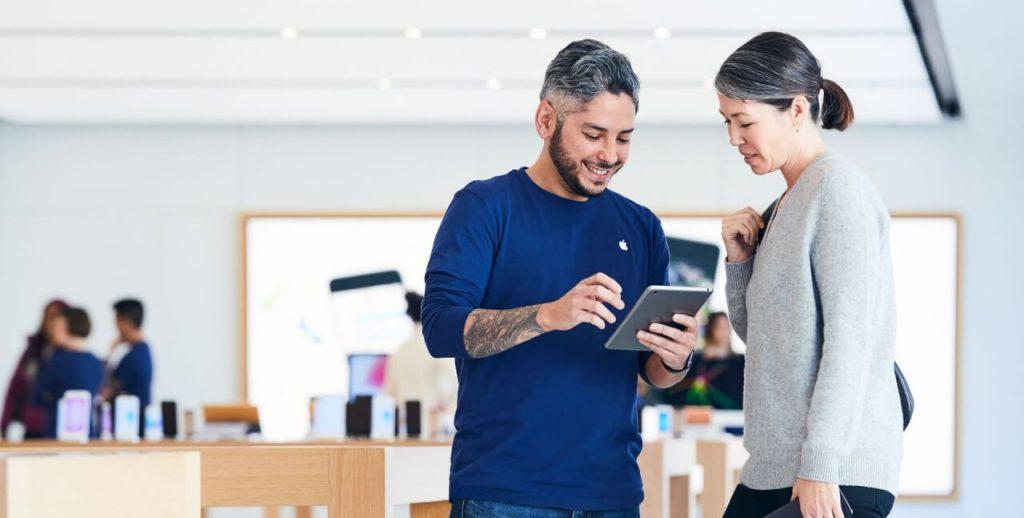
Llegados al punto de que el iPad no se conecte a internet siguiendo los anteriores consejos, es ya cada vez más probable que sea la tarjeta de red de este la que esté fallando. Este u otro componente interno del dispositivo puede generar el problema y en dicho caso no podrás asumir tu mismo la reparación. Por ello, lo recomendable es acudir a Apple o un SAT (Soporte Técnico Autorizado). En estos lugares cuentan con herramientas de diagnóstico precisas que verificarán cuál es exactamente el problema.
El precio de la reparación depende de cual sea el problema y en cualquier caso no estarás comprometido a pagarlo, ya que antes tendrán que darte el presupuesto. Si se trata de un fallo derivado de un defecto de fábrica y el iPad sigue en garantía, es posible que te salga gratis. También si tienes contratado AppleCare+ podrás beneficiarte de una reparación de bajo coste. En cualquier caso, insistimos en recomendar un servicio oficial por ser quienes mejor pueden detectar el fallo y corregirlo con piezas originales.